- Del 1. Download iCloud-sikkerhedskopi til computer med FoneLab til iOS
- Del 2. Download iCloud-sikkerhedskopi til computer fra iClouds officielle websted
- Del 3. Download iCloud Backup til Computer via iCloud til Windows
- Del 4. Sådan downloader du fra iCloud til Mac
- Del 5. Download iCloud-sikkerhedskopi til computer fra Apple ID-kontoside
Download iCloud-sikkerhedskopi til computer - En ultimativ guide i 2023
 Skrevet af Boey Wong / 21. juli 2022 09:00
Skrevet af Boey Wong / 21. juli 2022 09:00 Er der nogen måde at downloade iCloud backup til computeren? Jeg vil i stedet tjekke dem på computeren. Tak!

Nogle mennesker er i tvivl om, hvordan man downloader iCloud-sikkerhedskopi til computeren. Det kan være, fordi de vil sikkerhedskopiere data på computeren, frigøre plads på iCloud, tjekke data selektivt osv. Du kan dog finde forskellige metoder til at gøre dette.
Efter test viser vi dig de mest anbefalede måder at hjælpe dig med at downloade iCloud-sikkerhedskopi til Mac eller Windows nemt og hurtigt.

Guide liste
- Del 1. Download iCloud-sikkerhedskopi til computer med FoneLab til iOS
- Del 2. Download iCloud-sikkerhedskopi til computer fra iClouds officielle websted
- Del 3. Download iCloud Backup til Computer via iCloud til Windows
- Del 4. Sådan downloader du fra iCloud til Mac
- Del 5. Download iCloud-sikkerhedskopi til computer fra Apple ID-kontoside
Del 1. Download iCloud-sikkerhedskopi til computer med FoneLab til iOS
FoneLab til iOS er et af de mest anbefalede værktøjer på computer. Det er et kraftfuldt, men enkelt program, der hjælper dig med at gendanne data fra iOS-enheder og sikkerhedskopier filer med lethed. Så dine data som fotos, videoer, kontakter, beskeder og mere kan nemt gendannes fra iPhone, iPad og iPod Touch.
Det har 3 tilstande, du kan gendanne iOS-data fra enheden direkte, iCloud backup og iTunes backup. Således kan du downloade iCloud backup på din computer og se disse filer.
Med FoneLab til iOS vil du gendanne de mistede / slettede iPhone-data, herunder fotos, kontakter, videoer, filer, WhatsApp, Kik, Snapchat, WeChat og flere data fra din iCloud eller iTunes-sikkerhedskopi eller enhed.
- Gendan fotos, videoer, kontakter, WhatsApp og flere data let.
- Forhåndsvisning af data inden gendannelse.
- iPhone, iPad og iPod touch er tilgængelige.
Nedenfor er demonstrationen af download af iCloud-sikkerhedskopi til computeren ved hjælp af den.
Trin 1Download og installer FoneLab til iOS på computeren, og den kører automatisk.
Trin 2Tilslut iPhone til computeren, din enhed vil blive opdaget efter det.
Trin 3Vælg iPhone Data Recovery > Gendan fra iCloud Backup.

Trin 4Log ind på din iCloud-konto, og vælg en sikkerhedskopifil, der indeholder dine filer. Klik på downloade .
Trin 5Vælg de data, du vil gendanne, og klik på Recover knappen endelig. Du skal vælge en mappe på computeren for at gemme dem.
For at imødekomme brugeranmodninger kan tredjepartsværktøjer som f.eks FoneLab til iOS leverer de mest bekvemme, men kraftfulde funktioner, der hjælper dig med nemt at administrere dine iOS-data. Sammenlignet med Apples måder, kan det helt sikkert være det bedste valg for dig.
Hvad hvis du er fan af Apple-måder? Tjek selvstudierne om Apple-måder i de følgende dele.
Del 2. Download iCloud-sikkerhedskopi til computer fra iClouds officielle websted
Hvis du er iCloud-bruger, har du måske prøvet at administrere dine iCloud-data eller -indstillinger på dets officielle websted. Det giver dig adgang til det via en browser på enhver enhed, du kan også logge på din iCloud på specifikke iOS-apps. Denne del viser dig, hvordan du downloader iCloud-sikkerhedskopi til computeren fra iClouds officielle websted selektivt. Du kan følge disse trin for at finde og downloade dem.
Trin 1Besøg iClouds officielle websted og log ind på din iCloud-konto.
Trin 2Klik på de data, du vil downloade, åbn og find elementerne.
Trin 3Klik på knappen Hent knappen for at gemme dem i computermappen.
Bortset fra den online måde, kan du også få adgang til iCloud-sikkerhedskopi via iCloud-programmet på Windows.
Del 3. Download iCloud Backup til Computer via iCloud til Windows
Windows-brugere har muligvis iCloud-programmet installeret på deres computere. Det er et fremragende design til folk, der ikke har en relateret Mac derhjemme eller på kontoret. Så denne iCloud på Windows kan også give dig mulighed for at downloade iCloud-sikkerhedskopi. Her er, hvordan du bruger det til at downloade iCloud-sikkerhedskopi til computeren.
Mulighed 1. Download automatisk billeder
Trin 1Download og installer iCloud til Windows på computeren. Log ind på din konto. Konfigurer iCloud og klik pics > Indstillinger, aktiver iCloud Photo Library , iCloud fotodeling.

Trin 2Aktiver funktionen til Hent nye billeder og videoer til min pc, downloades iCloud-billederne automatisk efter et stykke tid.
Mulighed 2. Højreklik for at downloade fotos
Du kan også højreklikke på iCloud ikonet på proceslinjen, og vælg Download fotos.
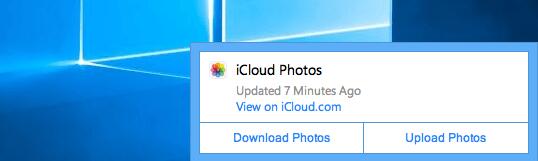
Du ved, Apple har altid sine egne funktioner til at administrere sine data. Det er ingen tvivl om, at du også kan gøre dette, hvis du har en Mac. Kom videre.
Med FoneLab til iOS vil du gendanne de mistede / slettede iPhone-data, herunder fotos, kontakter, videoer, filer, WhatsApp, Kik, Snapchat, WeChat og flere data fra din iCloud eller iTunes-sikkerhedskopi eller enhed.
- Gendan fotos, videoer, kontakter, WhatsApp og flere data let.
- Forhåndsvisning af data inden gendannelse.
- iPhone, iPad og iPod touch er tilgængelige.
Del 4. Sådan downloader du fra iCloud til Mac
På grund af Apples forskelle kan du nyde fordele mellem Apple-enheder i stedet for andre ikke-Apple-enheder. Først skal du opdatere macOS til den nyeste version via Apple-menuen > Systemindstillinger > Softwareopdatering > Opdater nu/opgrader nu. Følg derefter trinene nedenfor.
Mulighed 1. Finder
Dette er velegnet til at flytte filer fra iCloud Drive til Mac-mappen.
Trin 1Åbn Finder på Mac, klik iCloud Drive.
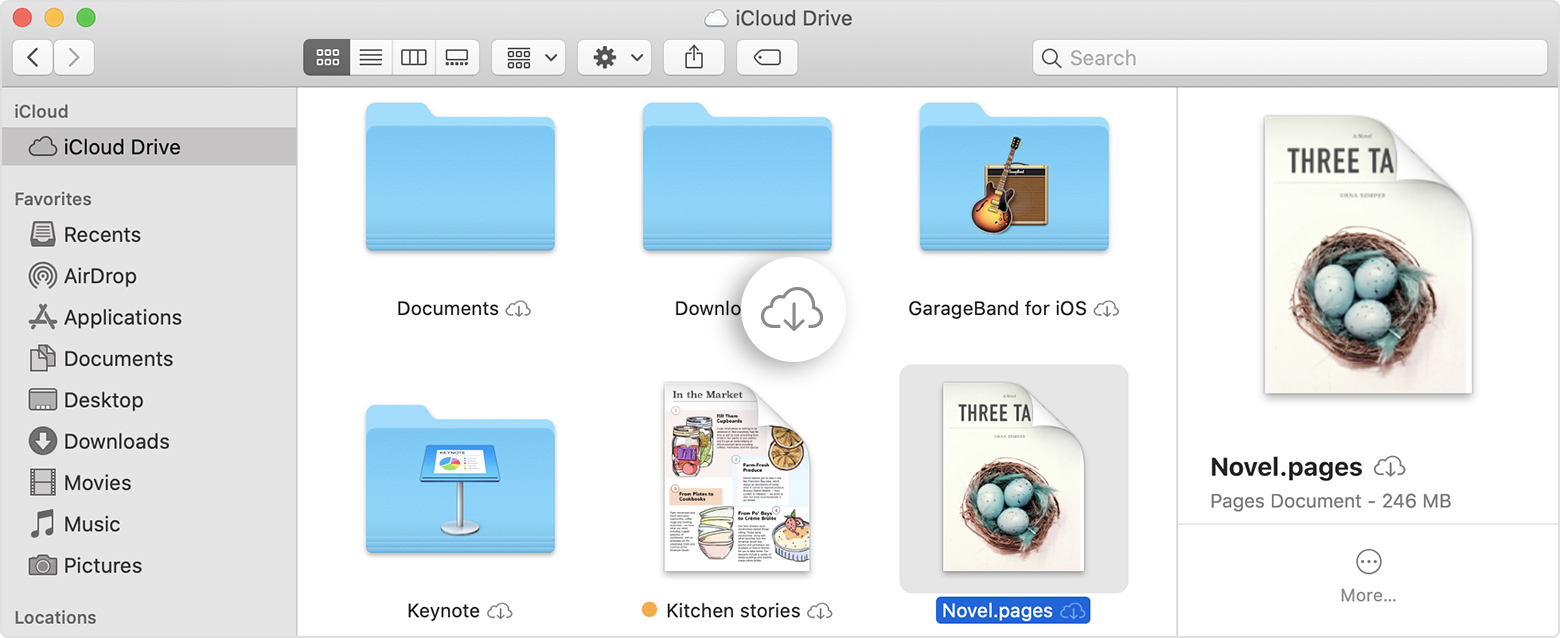
Trin 2Tryk og hold på Option på tastaturet, og træk filerne til en ny mappe på Mac.
Mulighed 2. Fotos App
Hvis du vil flytte billeder fra iCloud til Mac, er her en metode til dig.
Trin 1Sørg for, at du har aktiveret fotos på iCloud-synkroniseringsfunktionen igennem pics app> Indstillinger > iCloud > iCloud Billeder.
Trin 2Åbn Fotos-appen på Mac, og vælg de billeder, du vil downloade.
Trin 3Klik derefter på download-ikonet Hent .
Mulighed 3. iCloud Musikbibliotek
Hvis du har iCloud Music Library, kan du få adgang til det på Mac og downloade dem til computeren som nedenfor.
iTunes
Hvis du har tidligere macOS og stadig har iTunes på din computer, kan du følge nedenstående trin.
Trin 1Tænd iCloud Music Library ved iTunes > Indstillinger > Generelt > iCloud Music Library.
Trin 2Klik på et bibliotek, og vælg Specifikation > Vis visningsindstillinger > iCloud Download.
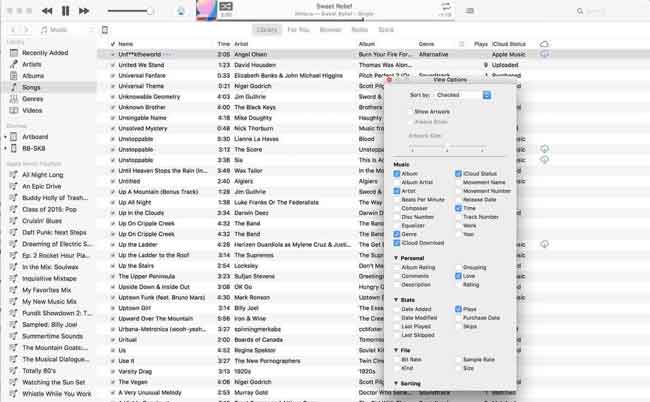
Apple Music App
Efter opdatering skal du bruge Apple Music-appen på computeren til at administrere musikfiler.
Trin 1Slå Musikbibliotek til igennem Musik > Indstillinger > Generelt > Synkroniser bibliotek.
Trin 2Klik Specifikation > Vis visningsindstillinger > iCloud Download.
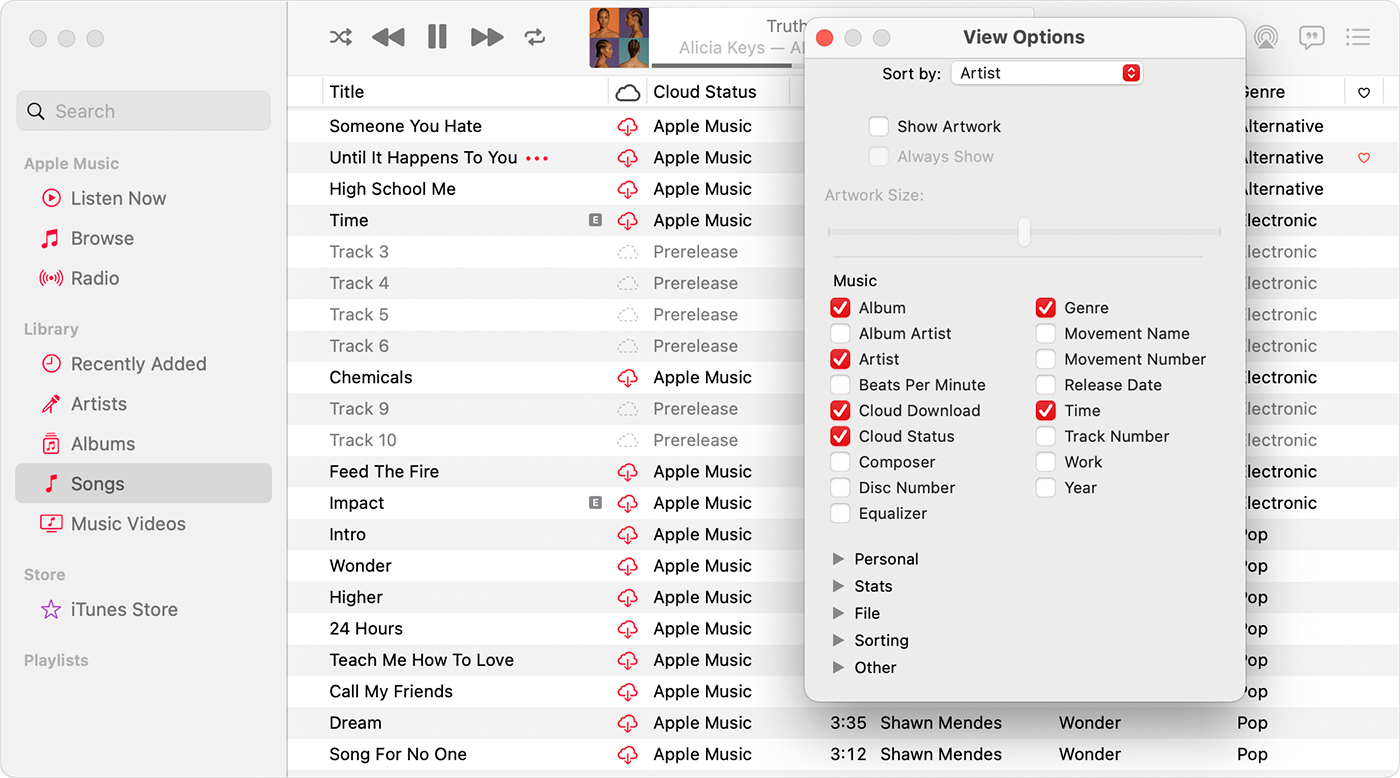
Trin 3Klik på download-ikonet ved siden af den sang, du vil downloade til Mac.
Del 5. Download iCloud-sikkerhedskopi til computer fra Apple ID-kontoside
Du har en side kaldet Apple ID Account Page til at administrere dine data fuldstændigt. Det indeholder:
1. Opkaldshistorik
2. Apple ID-kontooplysninger og dine loginoplysninger
3. Billeder, videoer, kontakter, kalendere, noter, bogmærker, e-mail og andre dokumenter, du har gemt på iCloud
4. Oplysninger om appbrug fra iCloud, Apple Music, Game Center og Health-appen
5. Køb optegnelser og browserhistorik fra Apple-butikkerne, App Store, iTunes Store og Apple Books
Nedenfor kan du se, hvordan du downloader iCloud-sikkerhedskopi.
Trin 1Besøg appleid.apple.com og log ind på din konto.
Trin 2Type Data og privatliv > Administrer dine data og privatliv > Få en kopi af dine data > Kom i gang.
Trin 3Du skal vælge de data, du vil downloade.
Trin 4Følg instruktionerne for at bekræfte din identitet og begynde at organisere dine data.
Det handler om, hvordan du downloader iCloud-sikkerhedskopi til computeren ved hjælp af de mest ubesværede og enkle løsninger. Der er ingen tvivl om, at de alle er gennemprøvede og brugbare. Og FoneLab til iOS er den mest anbefalede, da de ikke kræver en bestemt enhed eller andre. Du kan altid prøve at vælge den passende efter dine behov. Hvorfor ikke downloade og nyde fordelene ved din yndlingsmetode nu!
Med FoneLab til iOS vil du gendanne de mistede / slettede iPhone-data, herunder fotos, kontakter, videoer, filer, WhatsApp, Kik, Snapchat, WeChat og flere data fra din iCloud eller iTunes-sikkerhedskopi eller enhed.
- Gendan fotos, videoer, kontakter, WhatsApp og flere data let.
- Forhåndsvisning af data inden gendannelse.
- iPhone, iPad og iPod touch er tilgængelige.
